Kuidas parandada, kui aku tühjeneb pärast iOS 14 beetaversiooni kiiremini
Varia / / August 05, 2021
iOS 14 1. arendaja beetaversioon on ametlikult välja antud. Olen kindel, et enamik teist iOS-i entusiastidest peab selle kohe teie iPhone'i installima. Nüüd on esimesed beetad alati kurikuulsad ebastabiilsuse ja lollakuse poolest. Ma ei ütle, et kogu uus OS peab olema rongi vrakk. Kuid täiesti uus süsteemi ülesehitus toob kaasa mõned tõrked. Üheks selliseks levinud probleemiks on aku tühjenemine pärast iOS-i uuele versioonile üleminekut kiiremini. Kui olete installinud uue iOS 14 ja seisate silmitsi aku kadumisega, siis ärge jätke seda juhendit kasutamata. Selles juhendis toon välja põhjuse, miks teie iPhone'i mahl kiiresti otsa saab. Olen maininud ka mõnda tõrkeotsingu tehnikat, mis peaks aitama lahendage aku tühjenemise probleem iOS 14-põhistel iPhone'idel.
Seda probleemi ei saa täielikult uues operatsioonisüsteemis süüdistada. Mõnikord võib süüdlaseks olla rakendus, mida pole värskendatud. Kahtlaste rakenduste installimine ilma arvustusi lugemata võib osutuda saatuslikuks. Nende rakenduste kasutamine võib põhjustada tõsiseid akukadu. Mõnikord, kui seadet on tabanud mõni krahh, võib see akut mõjutada.
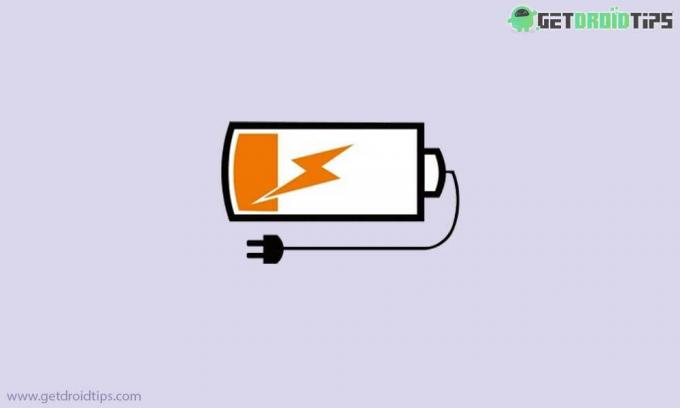
Seotud | Kuidas installida iOS 14 esimese arendaja beetaversiooni ilma arendajakontot omamata
Sisukord
- 1 Põhjused, miks aku tühjeneb kiiremini pärast iOS 14 beetaversioonile üleminekut
-
2 Kuidas lahendada aku tühjenemise probleem
- 2.1 Sulgege kasutamata rakendused
- 2.2 Kas brauseri vahelehed on aktiivsed, kuid kasutamata?
- 2.3 Heleduse juhtimine
- 2.4 Seadistage madala energiatarbega režiim
- 2.5 Lähtestage seade pehmelt
- 2.6 Installige rakenduste värskendused
- 2.7 Installige süsteemivärskendus
- 2.8 Aku tühjendamise probleemi lahendamiseks lähtestage oma iPhone
- 2.9 Aku tühjendamise probleemi lahendamiseks lähtestage iPhone tehases
Põhjused, miks aku tühjeneb kiiremini pärast iOS 14 beetaversioonile üleminekut
Siin on loetelu põhjustest, mis võivad kaasa aidata
- iOS 14 süsteemivärskendus (arendaja beeta)
- Lollakad rakendused
- Värskendamist vajavad rakendused
- IPhone'i riistvarakahjustused
- Kasutamata rakendused jäid töötama
- Veebilehed ja veebisaidid jäetakse brauseris avatuks
Kuidas lahendada aku tühjenemise probleem
Läheme nüüd lahuse juurde.
Sulgege kasutamata rakendused
Kui teil on taustal avatud rakendusi, võivad need teie iPhone'ist kiiresti akut tühjendada. Niisiis, peate minema rakenduse eelvaatesse ja kontrollima kasutamata rakendusi. Seejärel lihtsalt sulgege need.
- Avamiseks topeltpuudutage Touch ID-d Rakenduse eelvaade (Face ID iphone'is pühkige avaekraanilt üles ja tehke paus ekraani keskel)
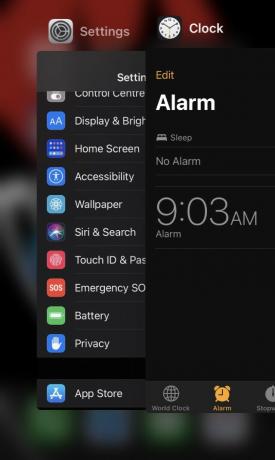
- Avatud rakenduste vaate laiendamiseks pühkige aeglaselt paremale / vasakule
- Seejärel sulgege rakendus, mida te ei kasuta, lihtsalt üles.
Kas brauseri vahelehed on aktiivsed, kuid kasutamata?
Tihtipeale kasutavad inimesed brauserit kasutades viis kuni kümme saiti ja pärast seda ei sulgeta seda. Nii jõuab see veebilehtede taustal töötamiseni. Samuti jääb brauser kasutamata. Niisiis, sulgege brauseri avatud vahelehed. Kui kasutate mitut brauserit, tehke seda kõigi jaoks. Seejärel sulgege sirvimisrakendused, näiteks Safari või Chrome, kui te neid ei kasuta.
Heleduse juhtimine
Teine väike, kuid oluline tegur, mis põhjustab aku kadu, on heledus. Kui olete päeval väljas päikesevalguse käes, seadke heledus ainult maksimaalseks. Vastasel juhul, kui olete kodus, siis hoidke heledust madalal. Jah, ma saan aru, kui vaatate mõnda videot või fotot, siis saate heledust veidi tõsta. Maksimaalseks seadmine põhjustab aga märkimisväärse akukadu.
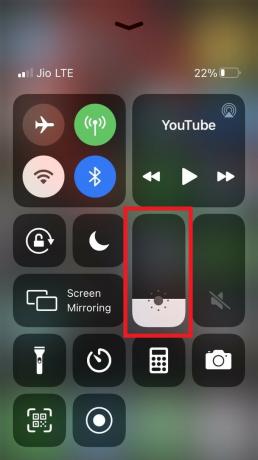
Touch ID iPhone'i kasutamisel pühkige juhtimiskeskuse kutsumiseks ekraani alt üles. Kõik, mida peate tegema, on sõrmedega libistada heledusastmest keskmisele või madalamale tasemele. Face ID iPhone'is pühkige lihtsalt ekraani ülaosast alla ja korrake samu samme. See aitab seadme akut säästa.
Seadistage madala energiatarbega režiim
See on vaikimisi energiasäästurežiim, mis minimeerib taustal toimuvad tegevused, näiteks allalaadimised, e-post, kuni olete oma iPhone täielikult laadinud.
Madala energiatarbega režiimi lubamine on lihtne. See seade on aku vahekaardil jaotises Seaded. siiski saate selle sekundi murdosa jooksul lubada häälkäskluse abil Sirile.
- Kutsu Siri lihtsalt välja, öeldes: Hei Siri
- Kui Siri ilmub, lausuge järgmine “Luba vähese energiatarbega režiim”
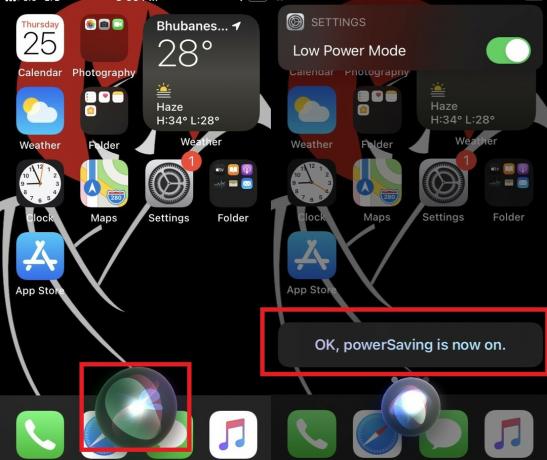
- Seejärel lülitub teie iPhone madala energiatarbega režiimi. Näete, et ekraanil muutub akuikoon kollaseks.
Lähtestage seade pehmelt
See puhastab seadme rämpsu, näiteks ajutised failid, ja vahemälu. Seega ei tarbi mittevajalikud programmid akut. Olge kindel, et pehme lähtestamine ei muuda teie seadme andmeid.
Face ID iPhone'ides
- Vajutage Helitugevuse suurendamine nupp> Vajutage nuppu Hääl maha nuppu
- Siis vajutage toitenuppu kaua seni, kuni näete ekraani väljalülitamiseks slaidi. Ärge vabastage nuppu veel
- Hoidke toitenuppu all, kuni iPhone taaskäivitub ja näete Apple'i logo.
Touch ID iPhone'ide puhul
- Vajutage ja vabastage kiiresti helitugevuse suurendamise nupp.
- Korrake ülaltoodud sammu helitugevuse vähendamise nupuga.
- Järgmisena hoidke toitenuppu all, kuni ilmub Apple'i logo
Installige rakenduste värskendused
Sageli jätavad kasutajad uute värskenduste installimise oma rakendustesse vahele ja see võib põhjustada lollakate rakenduste igasuguseid probleeme. Üks neist on aku tühjenemine kiiremini. Lubage mul näidata teile, kuidas saate oma iPhone'i rakendustesse värskeima värskenduse installida.
- Avatud Rakenduste pood
- On Täna vaheleht> puudutage nuppu profiili nupp ekraani paremas ülanurgas. See viib teid teie kontole.
- Kerige allapoole, et näha rakenduste loend ootab värskendamist.
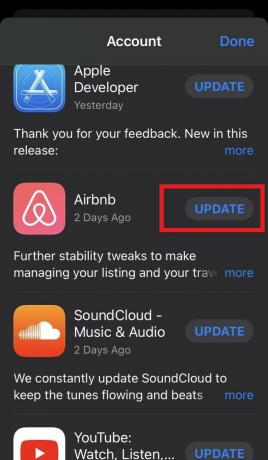
- Lisaks neile rakendustele peaksite nägema ka Uuenda valik. Puudutage seda värskenduse alustamiseks
- Soovitan värskenduse kiiremaks lõpuleviimiseks kasutada WiFi-võrku.
Installige süsteemivärskendus
Kui teie seadmel töötab mõni iOS-i versioon, mis on lollakas, võib Apple lollaka ehitise asendamiseks saata õhu kaudu uue värskenduse. See oled sina, kasutaja peab värskendust otsima ja selle alla laadima / installima. Üldiselt juhtub see esimeste beetadega. Kui vigu on märkimisväärsel hulgal, parandavad arendajad selle kõigepealt ära. Nagu tavaliselt, tuleb parandus süsteemivärskenduste kujul.
- Minema Seaded > Kindral
- puuduta Tarkvarauuendus
- Kui uus värskendus on saadaval, kuvatakse see
- Värskenduse allalaadimiseks ja installimiseks kasutage stabiilset WiFi-võrku.
Aku tühjendamise probleemi lahendamiseks lähtestage oma iPhone
Jällegi lähtestatakse see ainult teie iPhone'i seade, viies need tagasi tehaseseadetele. See tähendab, et seade muutub sarnaseks siis, kui te esimest korda iPhone'i kastist lahti tegite ja iPhone'i kasutama hakkasite. See ei aja teie seadme andmeid sassi. See on ohutu ja taltsutamatu.
Siin on sammud.
- Mine Seaded rakendus avakuval> puudutage Kindral.
- Selle all kerige alla ja puudutage Lähtesta.
- Valige Lähtestage kõik seaded valik
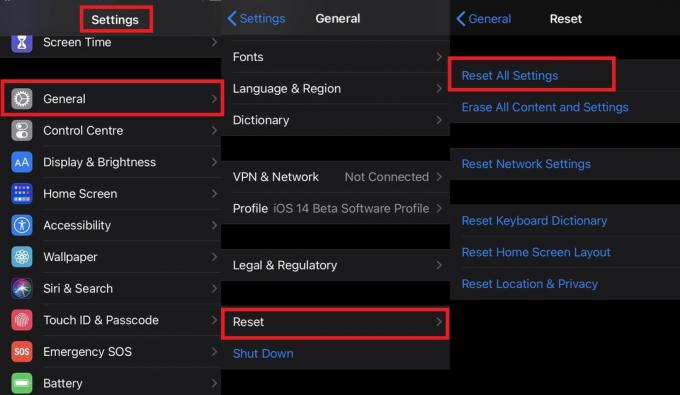
- Peate sisestama pääsukoodi ja lähtestamistoimingu kinnitama.
- Postita lähtestamine iPhone taaskäivitub ise
- Nüüd, kui seaded on vaikeväärtuseks muutunud, peate seadeid vastavalt oma vajadustele muutma.
Aku tühjendamise probleemi lahendamiseks lähtestage iPhone tehases
Kui kõik eelmised tõrkeotsingu meetodid ei teinud probleemi lahendamiseks midagi, siis siin on viimane võimalus, mida saate järgida. Oma iPhone'is peate tegema tehases puhkuse. Selle toimingu tulemusel eemaldatakse täielikult kõik seadme andmed ja teie seadistatud seaded. Soovitan teil kõigepealt viia seadme andmete täielik varukoopia iCloudi. See aitab andmeid hõlpsalt taastada pärast seda, kui kõik seadme andmed tehase lähtestamise tõttu kustutatakse.
- Ava Seaded rakendus avakuval> puudutage Kindral.
- Nüüd kerige alla ja puudutage Lähtesta.
- Valige Kustutage kogu sisu ja sätted valik
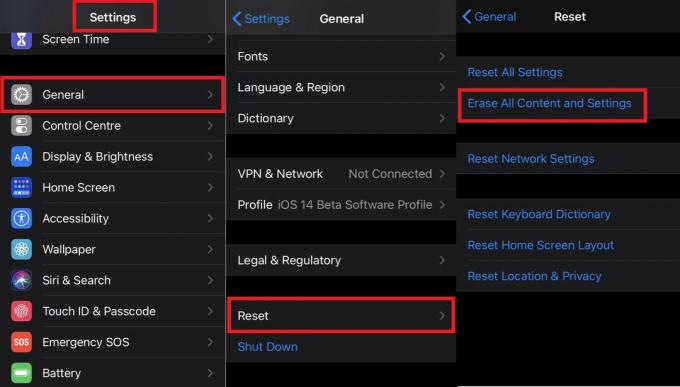
- Toimingu kinnitamiseks sisestage pääsukood.
Nii saate nii lahendada aku tühjenemise probleemi oma iPhone'is, kus töötab uusim iOS 14. Proovige neid tõrkeotsingu meetodeid ja olen kindel, et näete oma Apple'i seadme aku kestuses erinevust. Loodan, et leidsite selle juhendi informatiivseks.
Loe edasi,
- Kuidas keelata Touch ID iPhone'is / iPadis
- Veebisaitide blokeerimine Safaris iPhone'is ja iPadis, kus töötab iOS 13
Swayam on professionaalne tehnikablogija, kellel on magistrikraad arvutirakendustes ning tal on ka Androidi arendamise kogemus. Ta on Stock Android OSi kindel austaja. Lisaks tehnikablogimisele armastab ta mängimist, reisimist ja kitarri mängimist / õpetamist.



